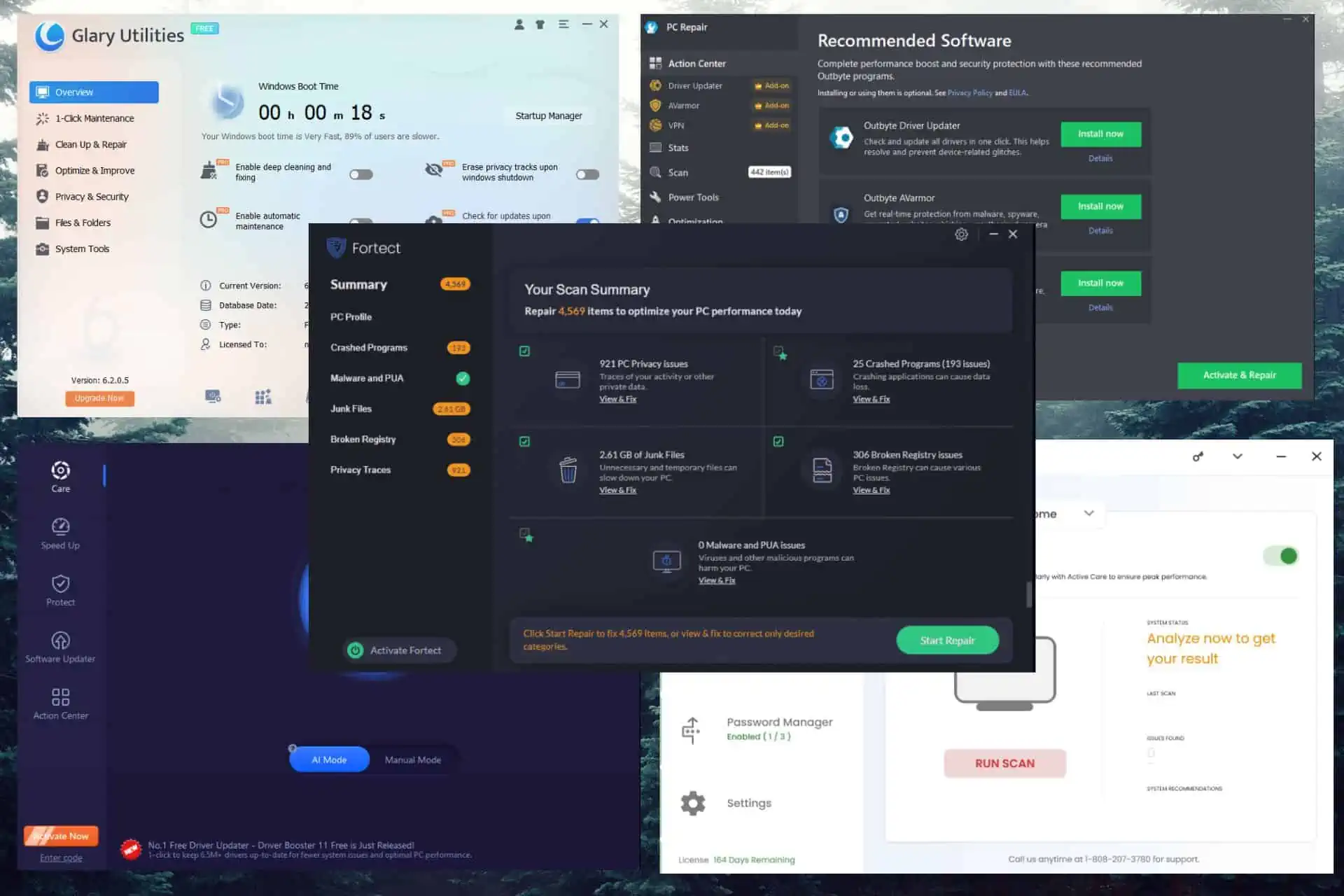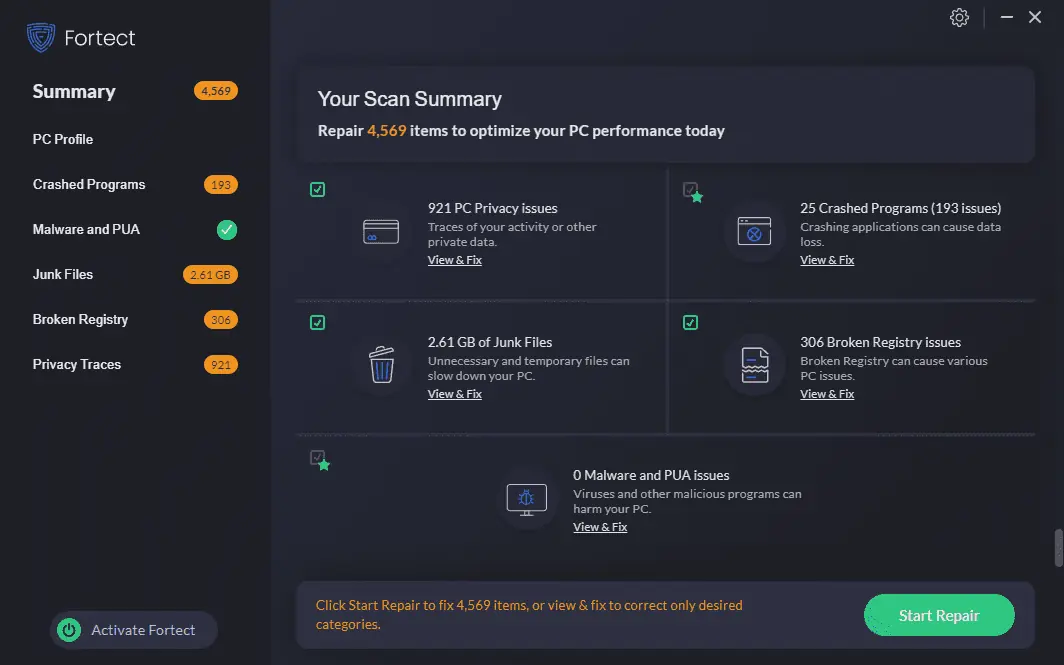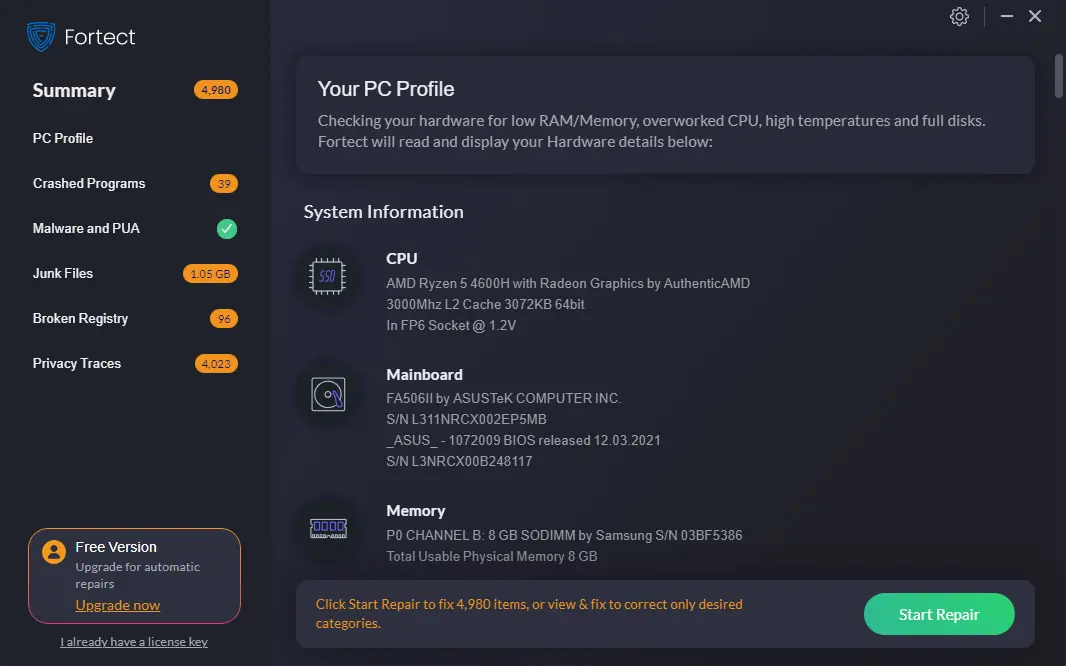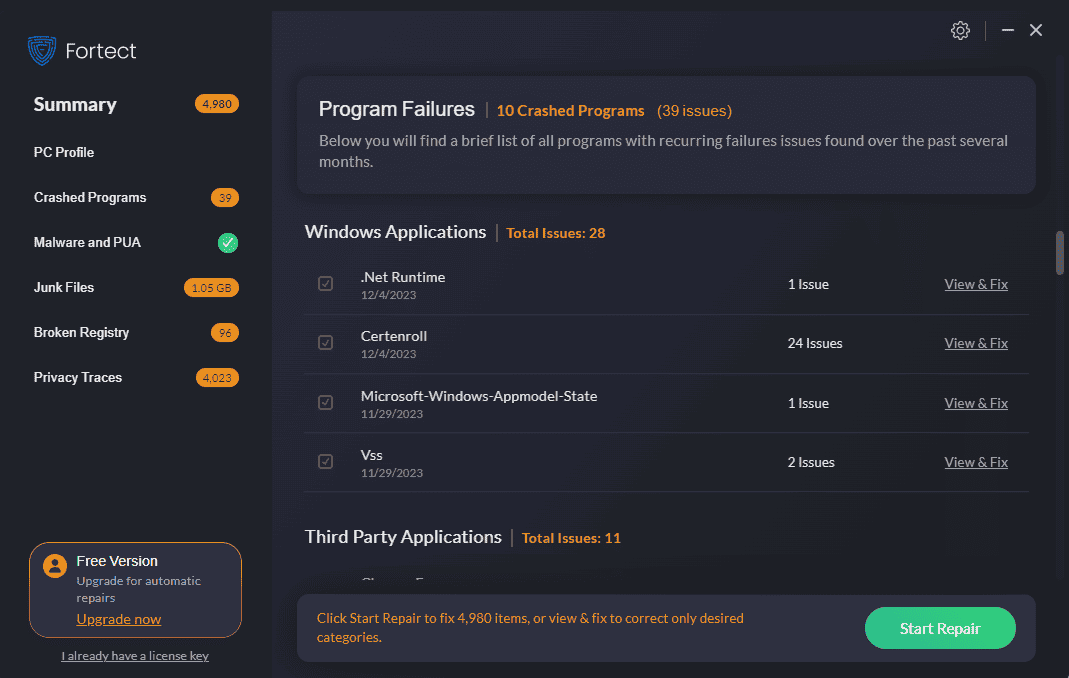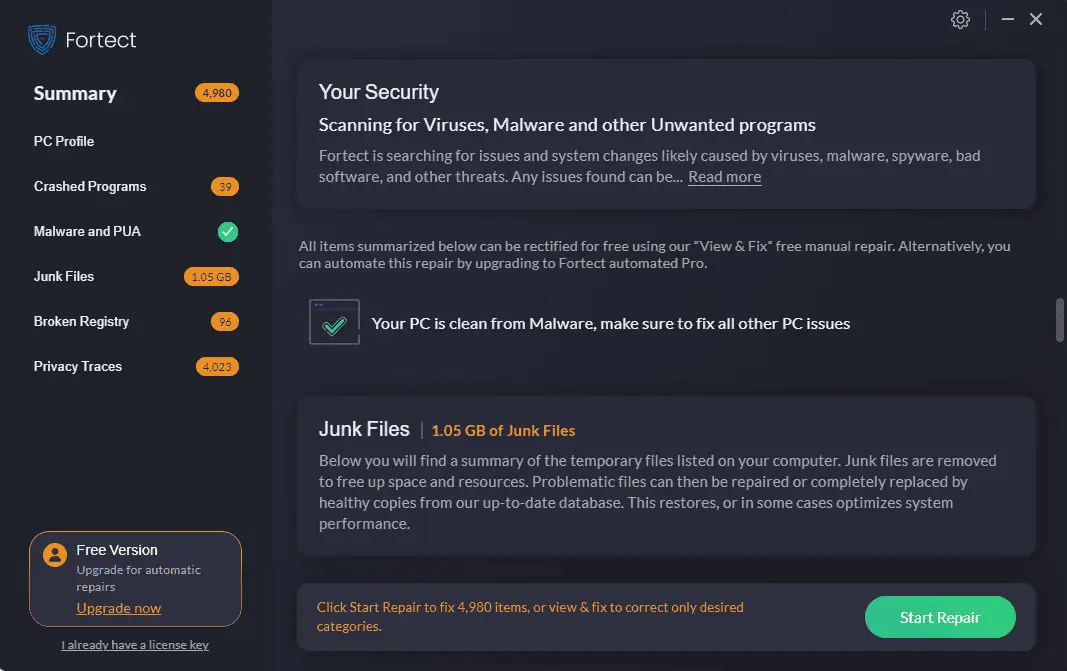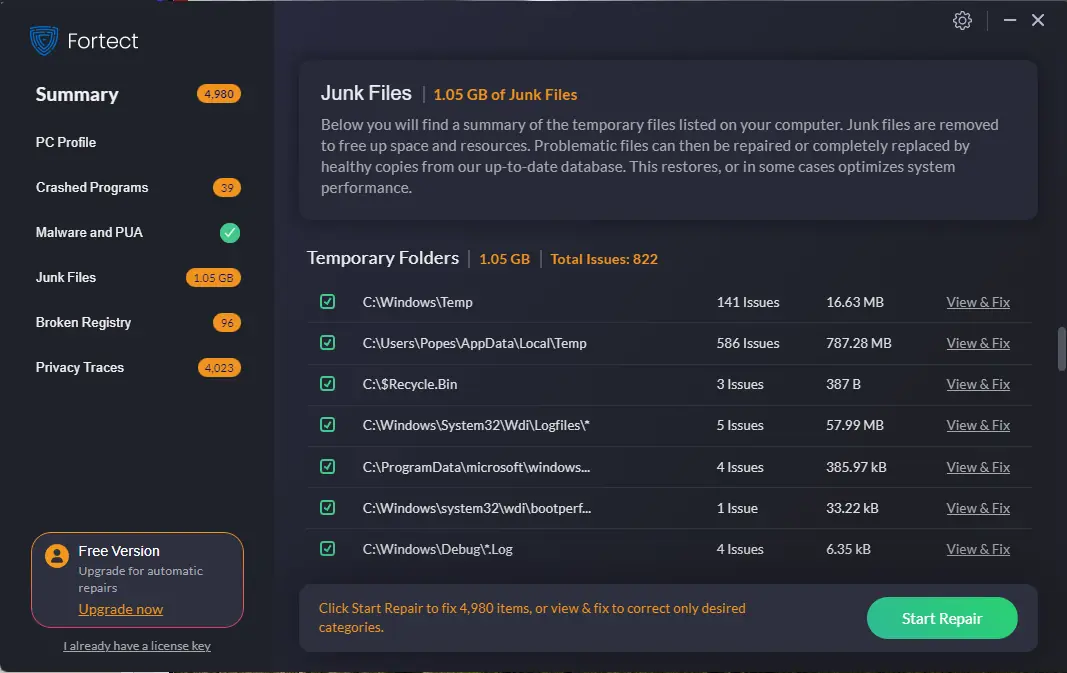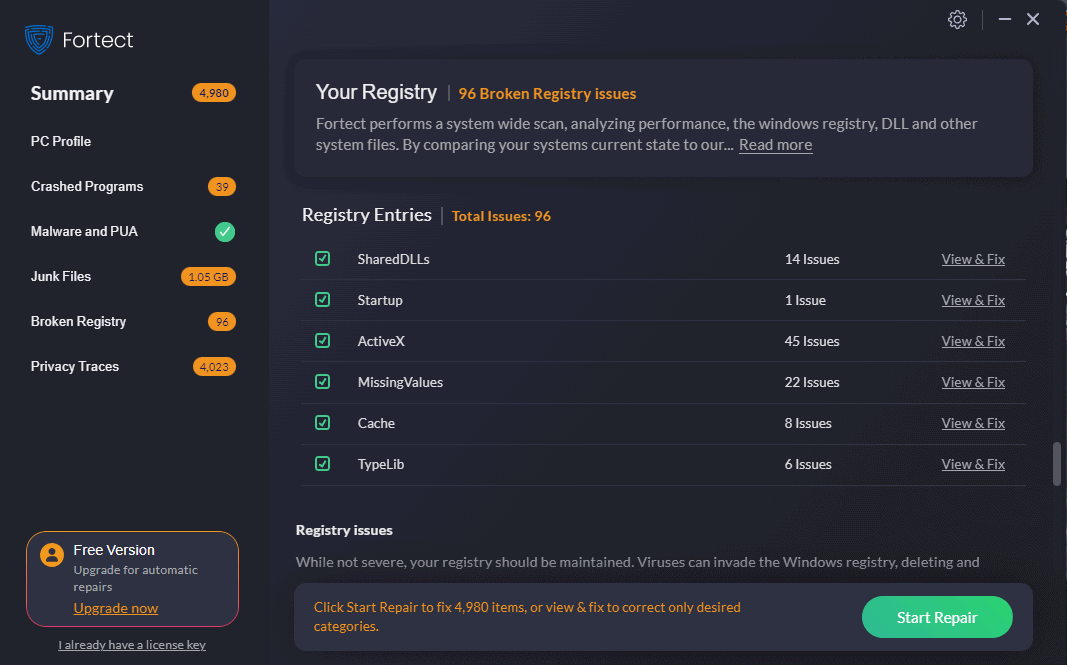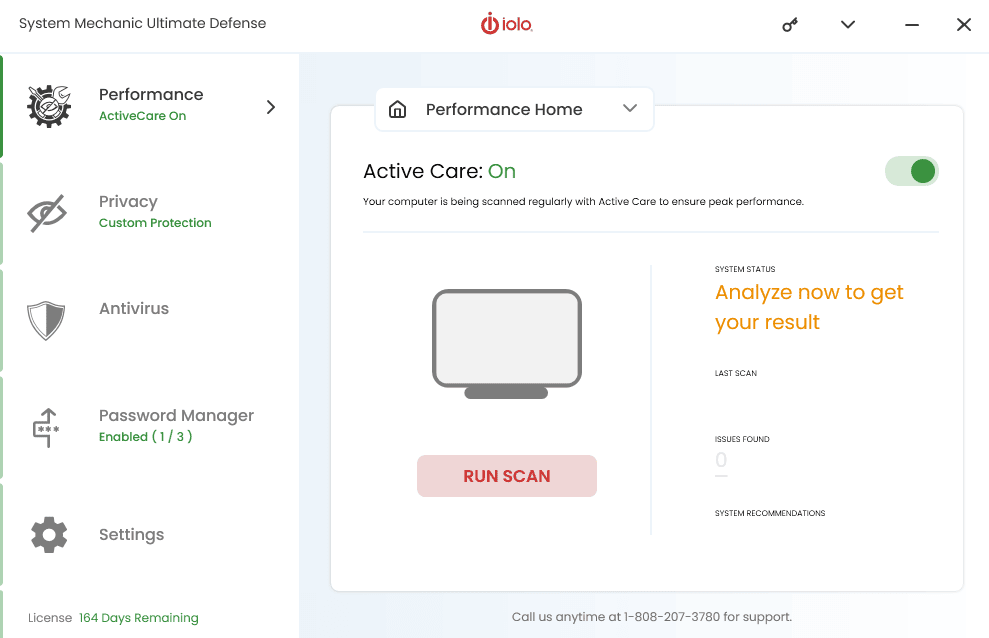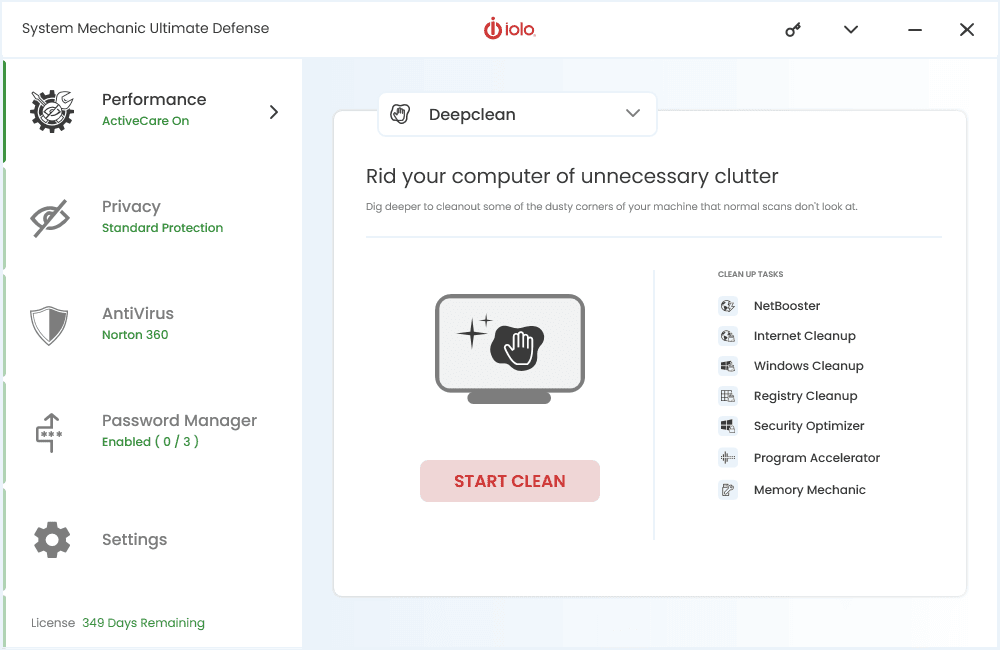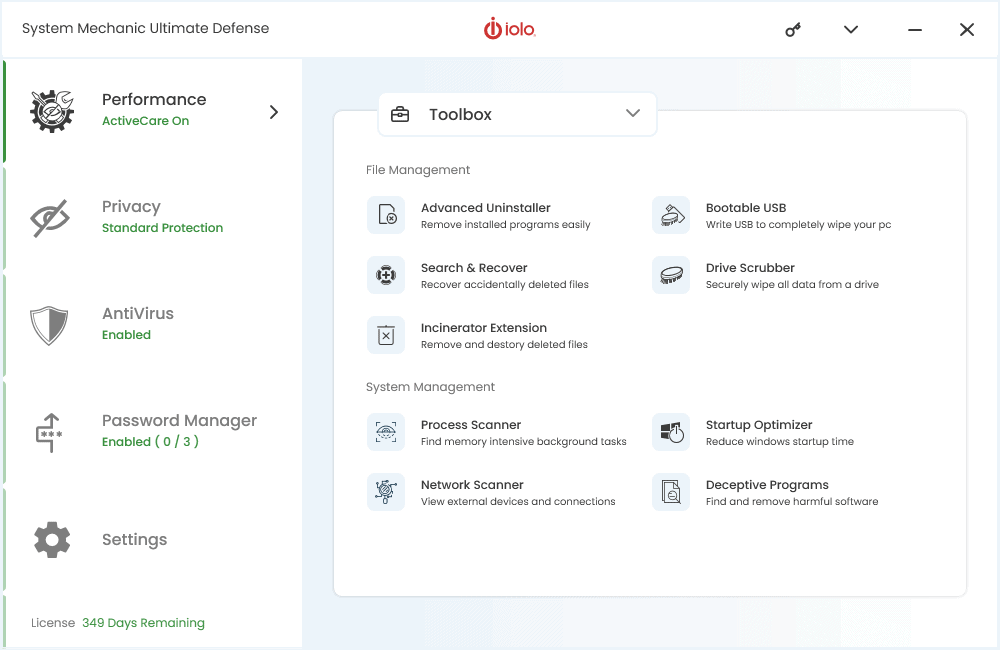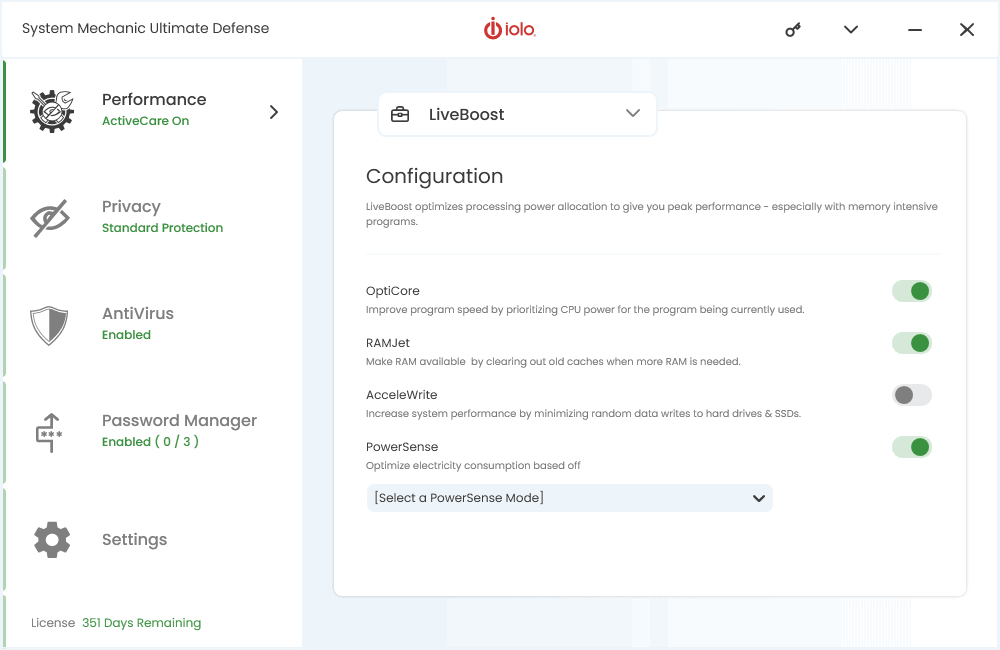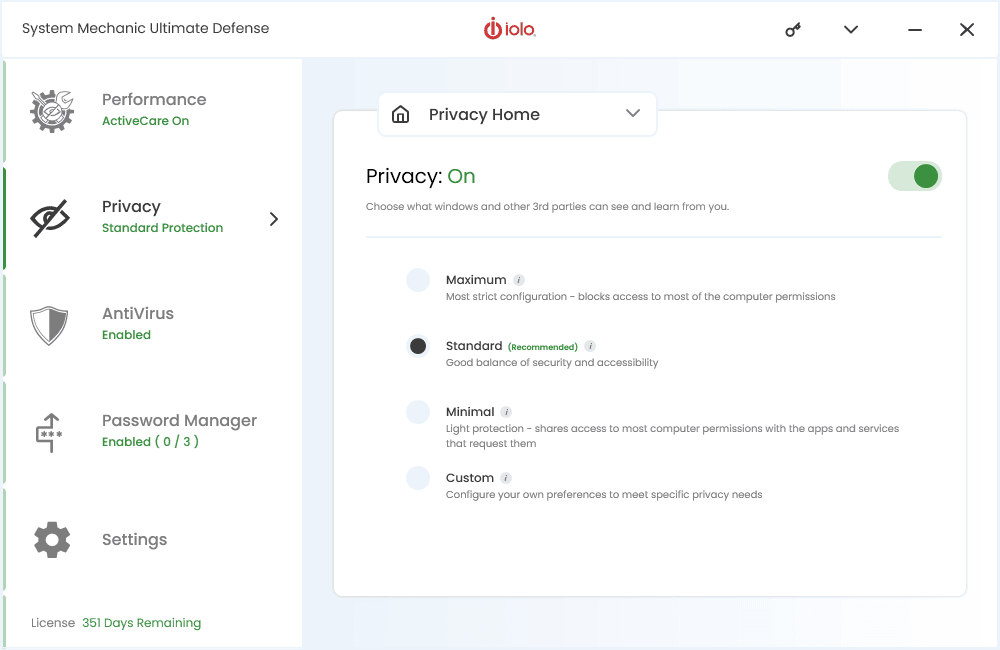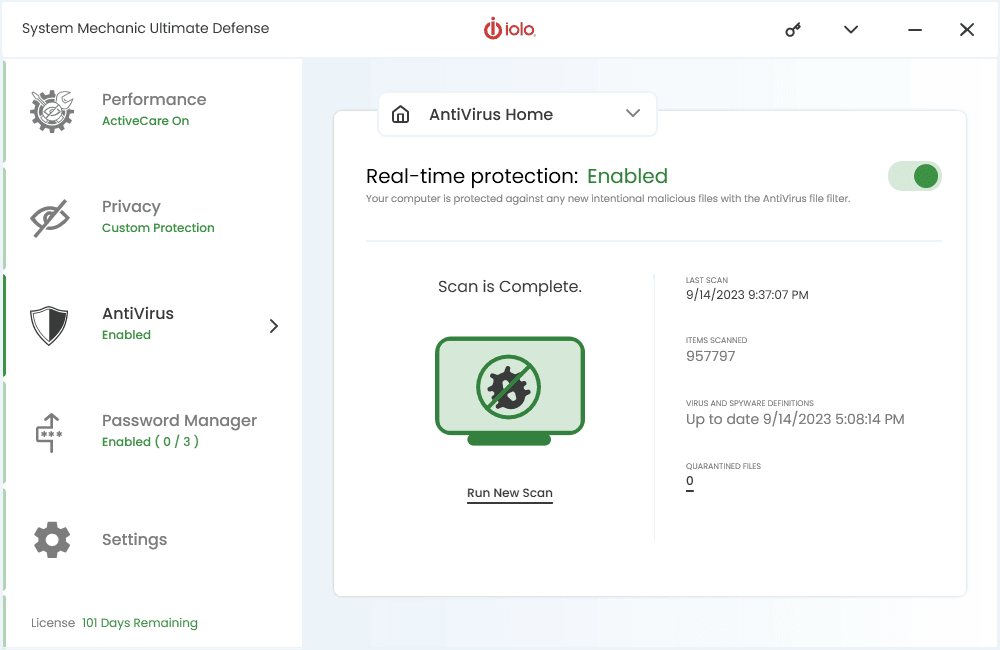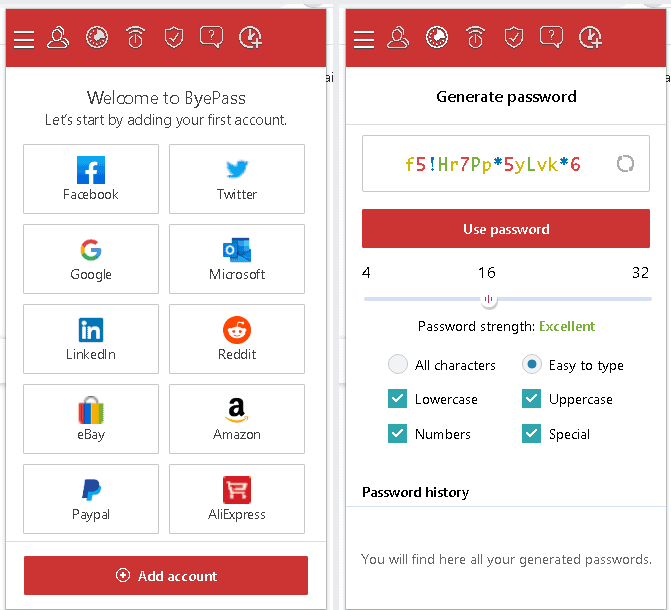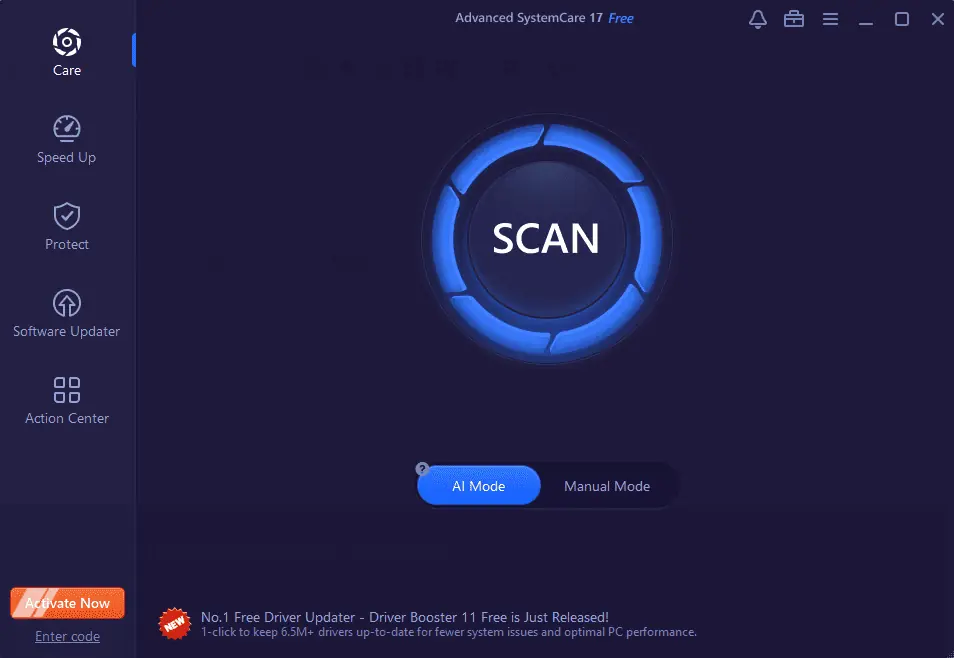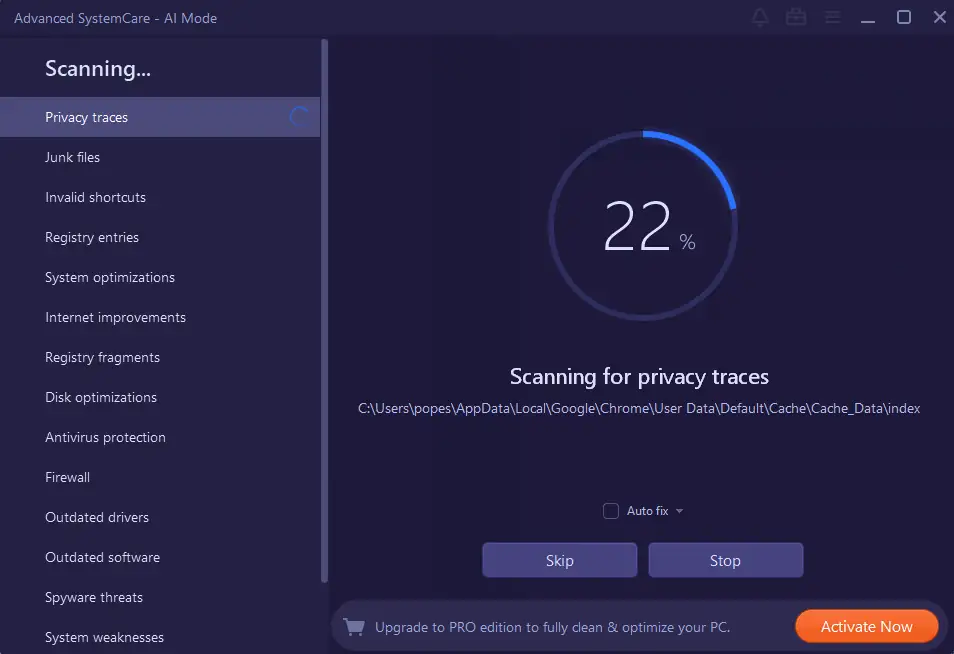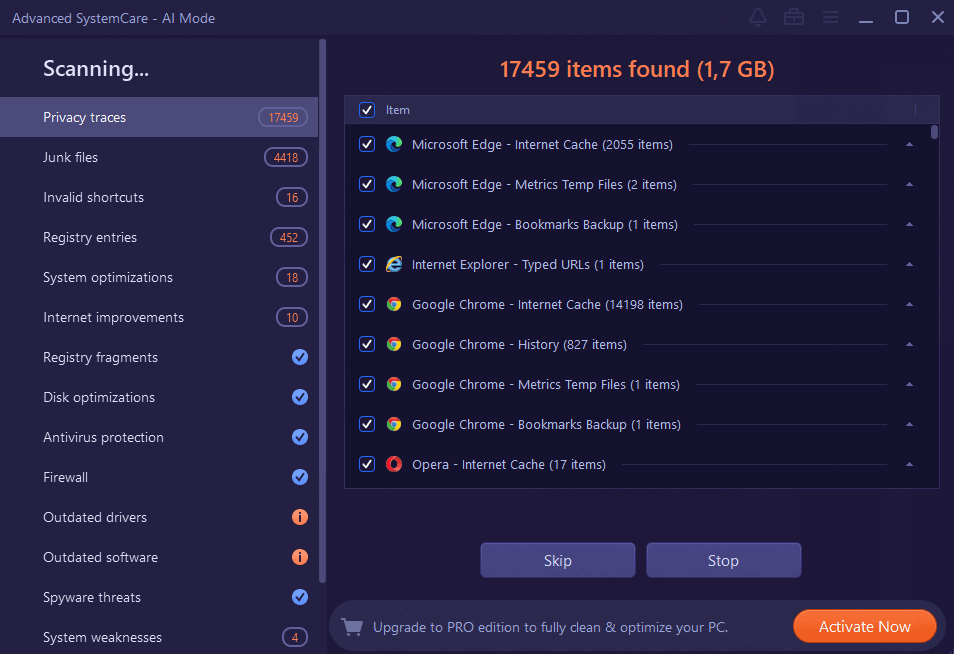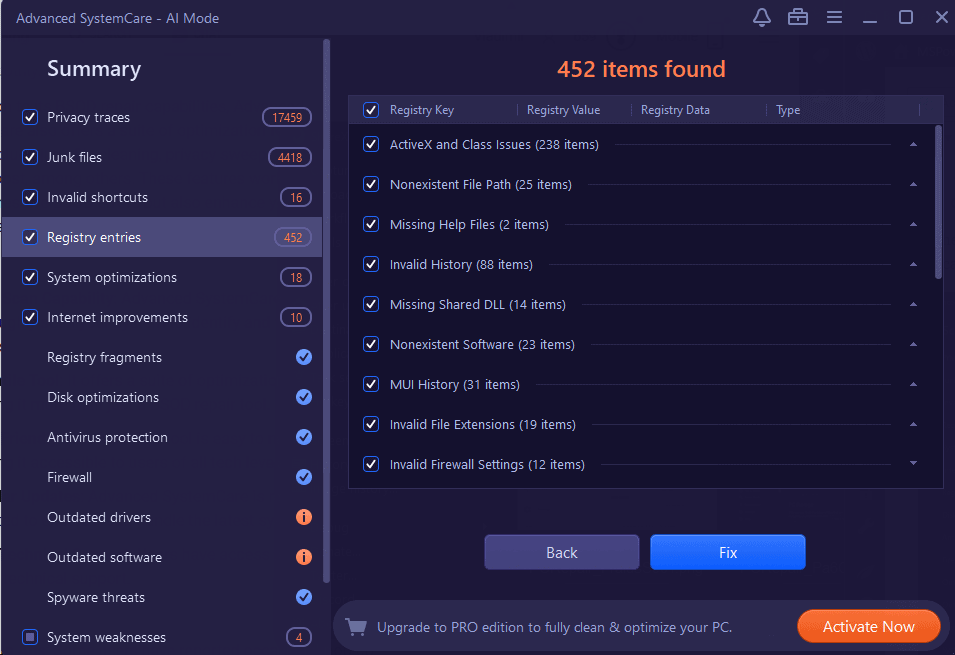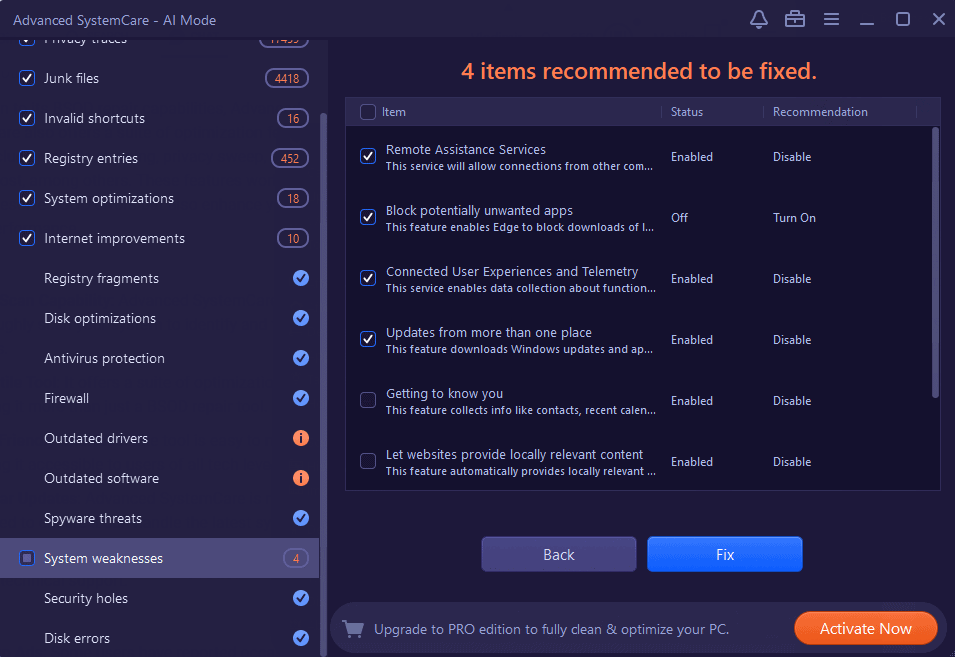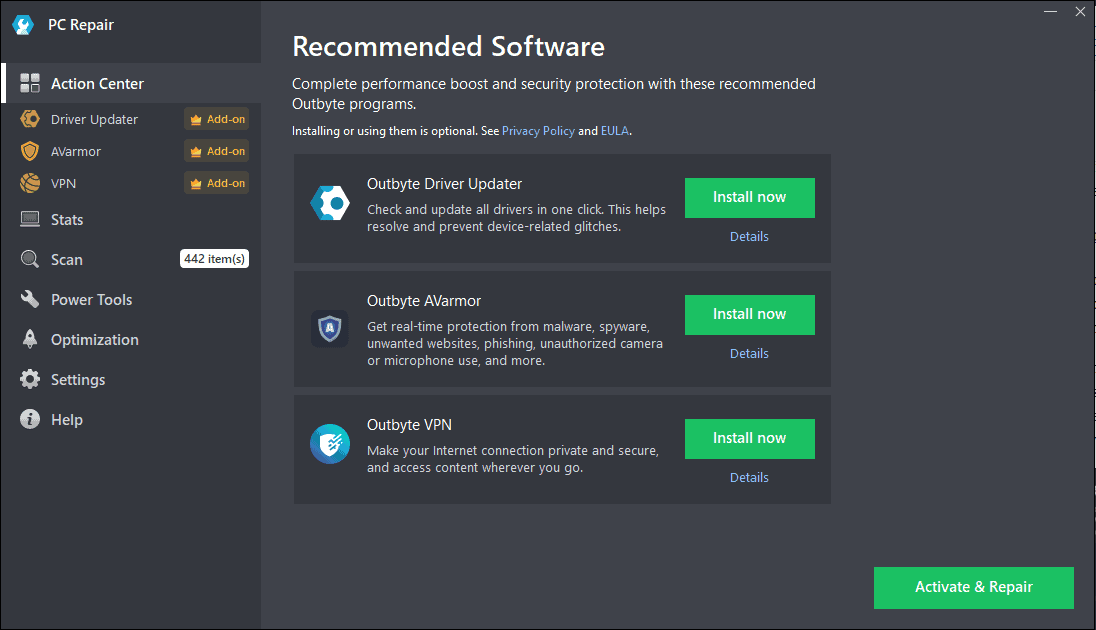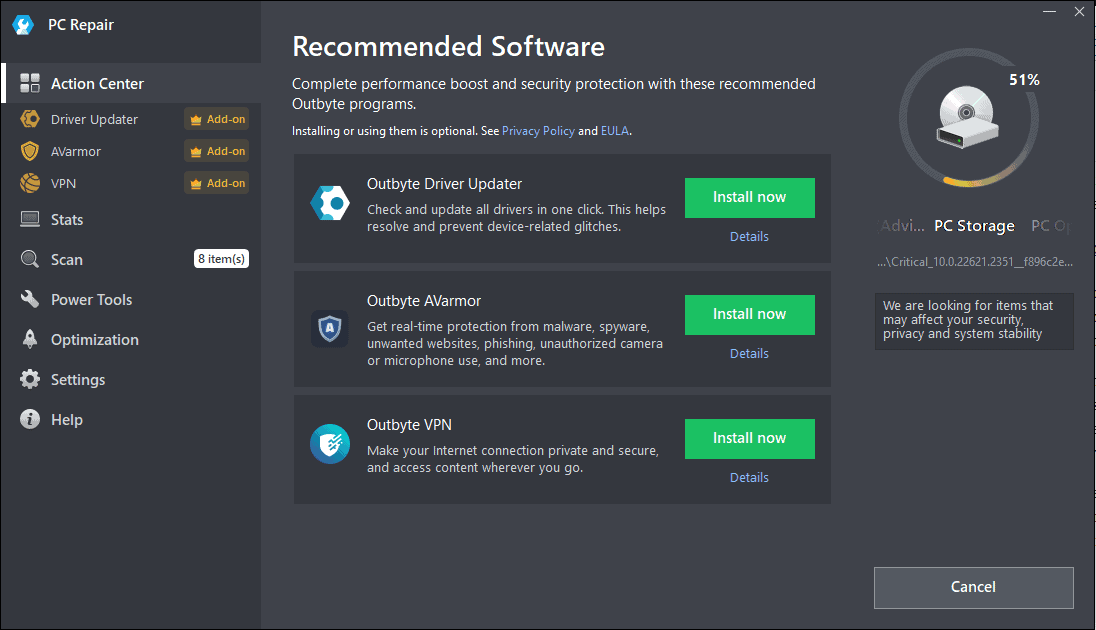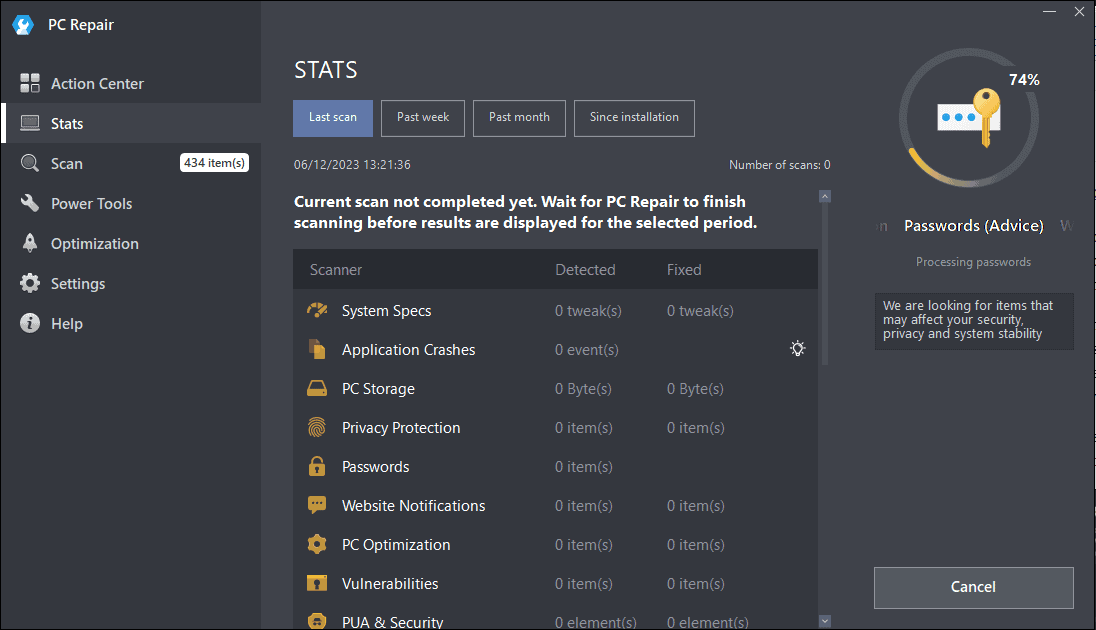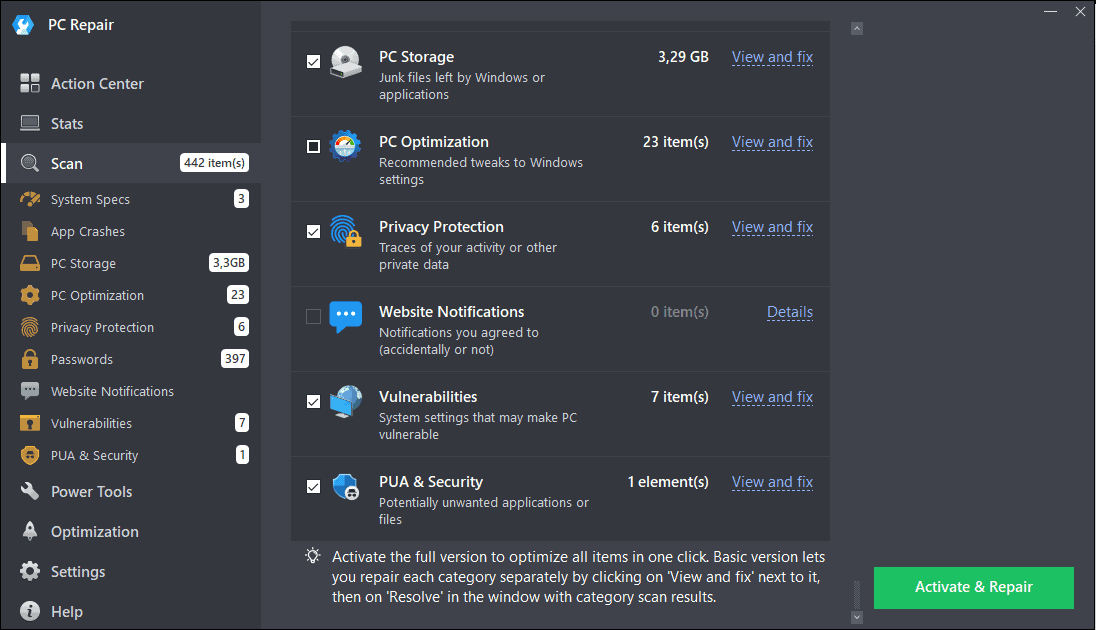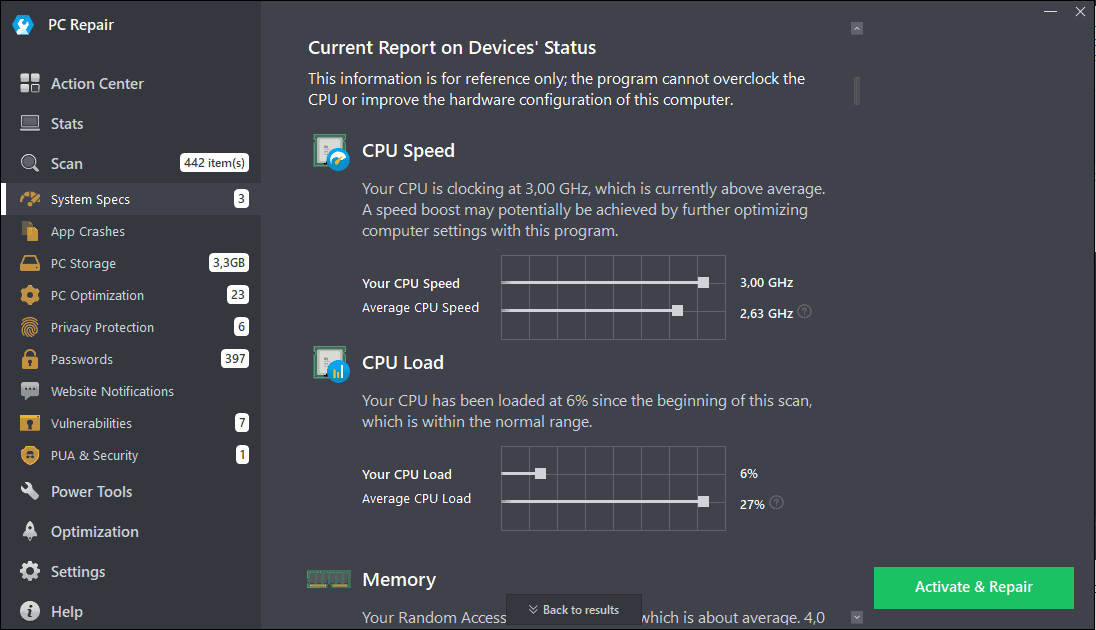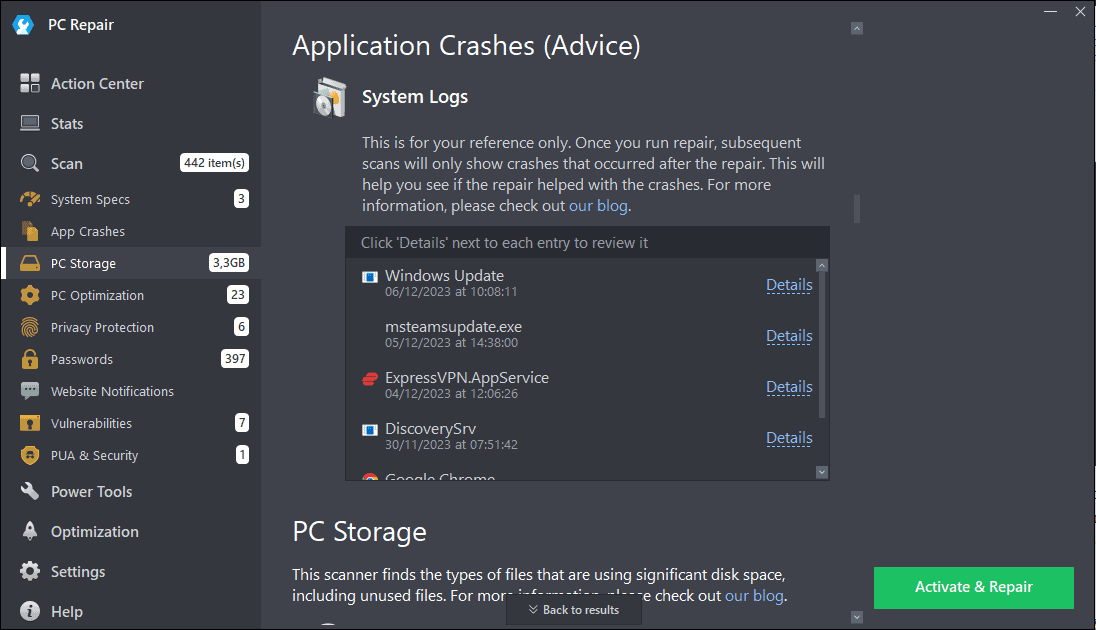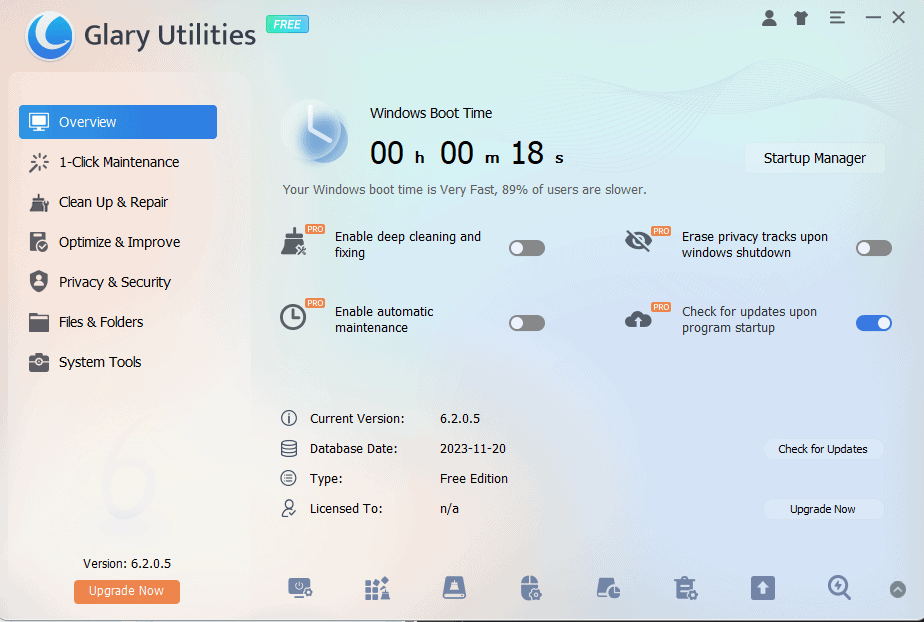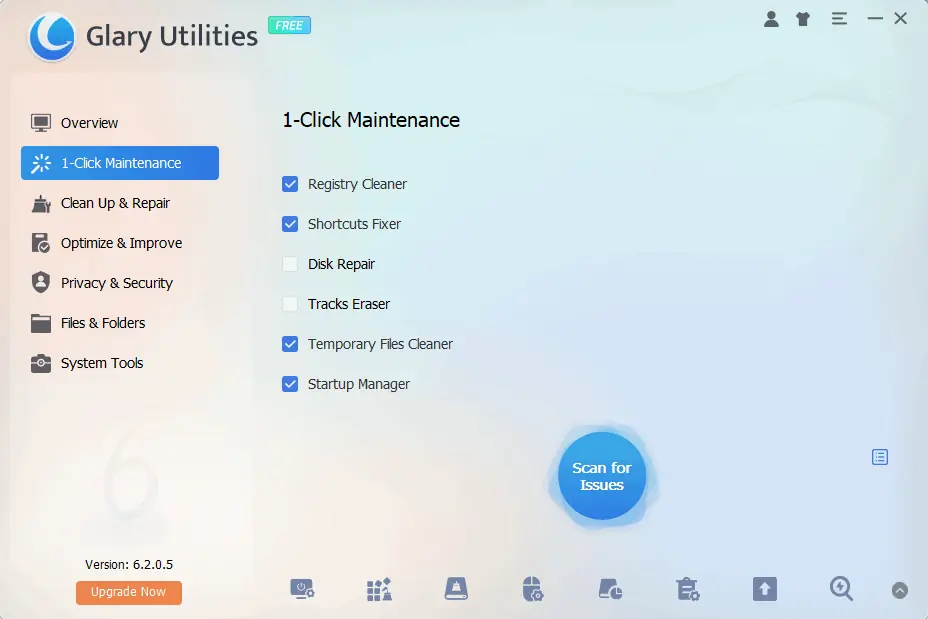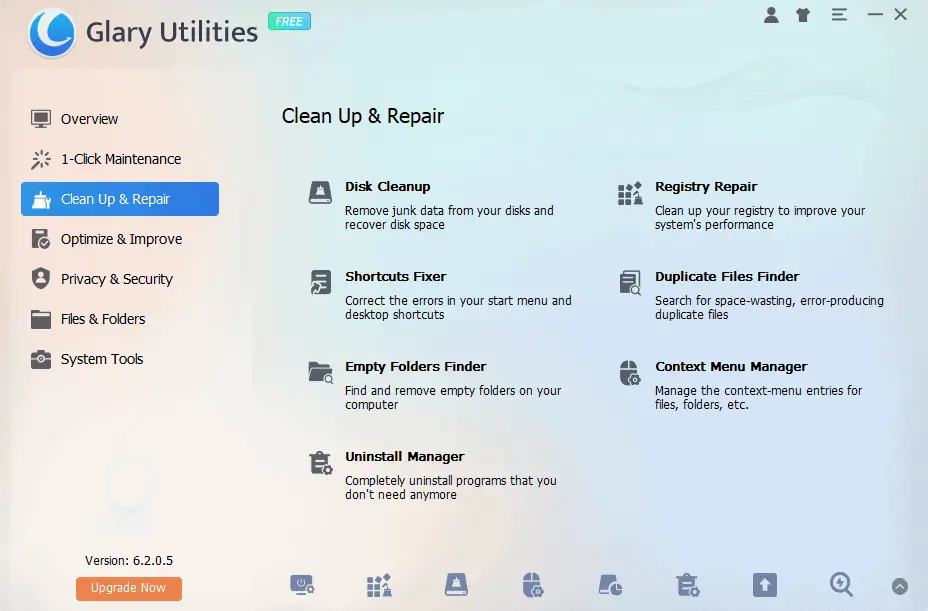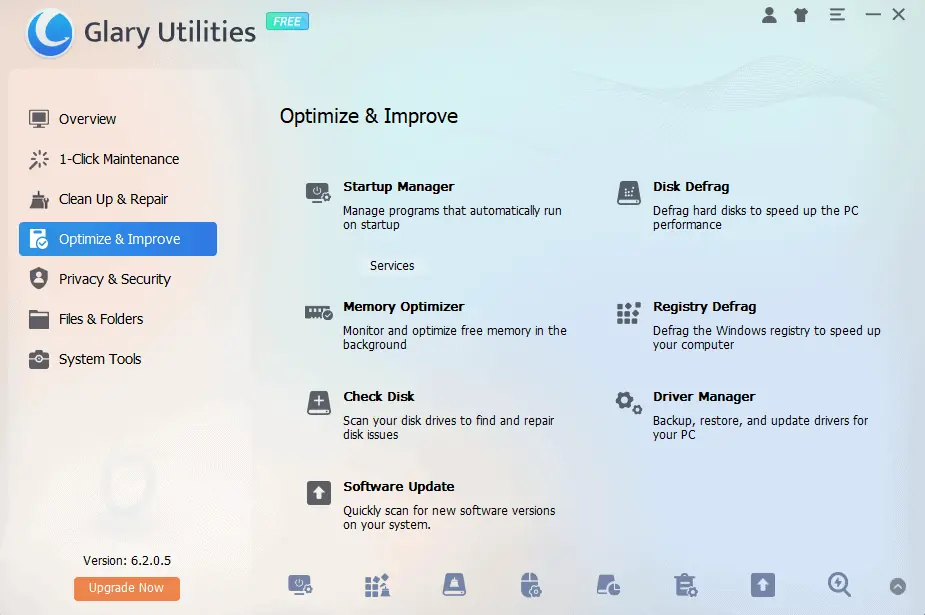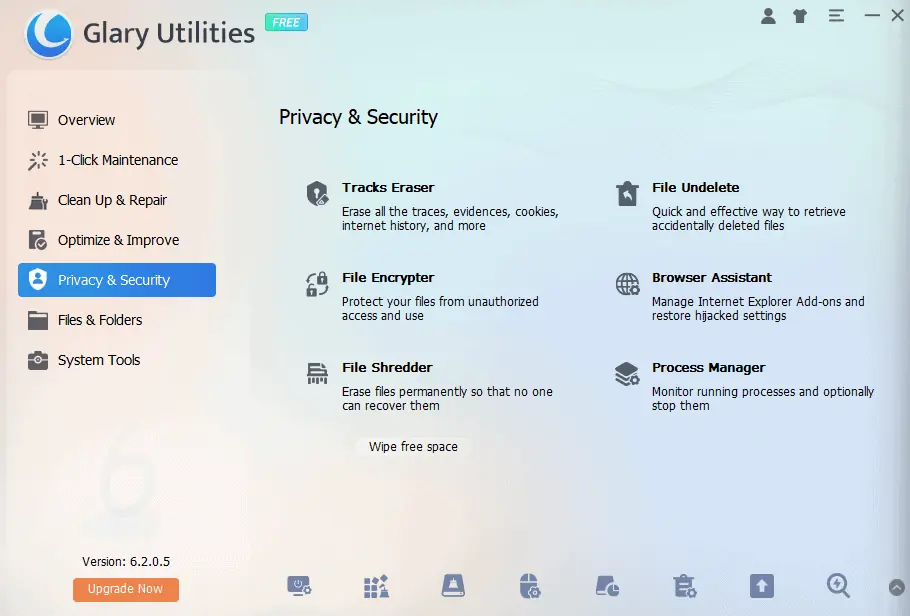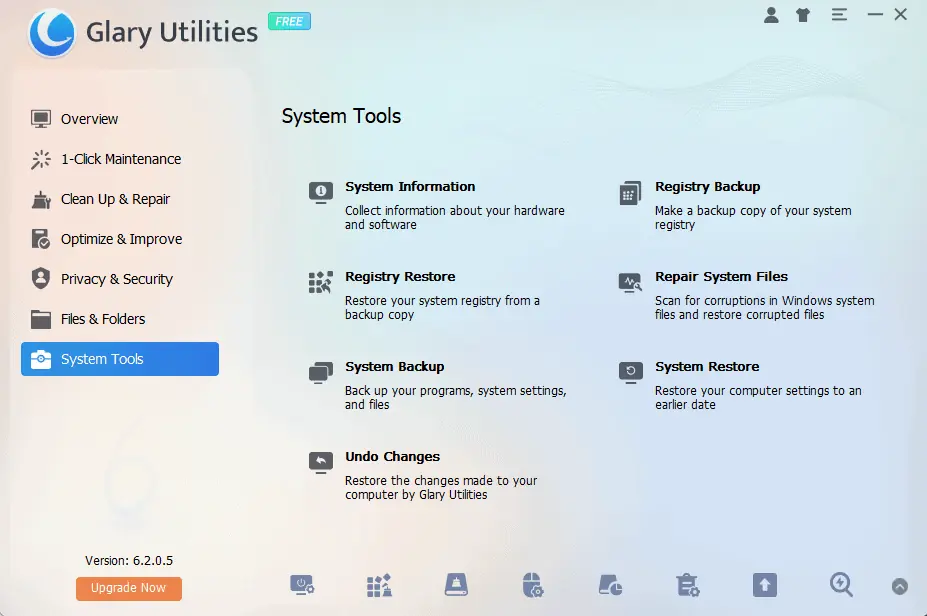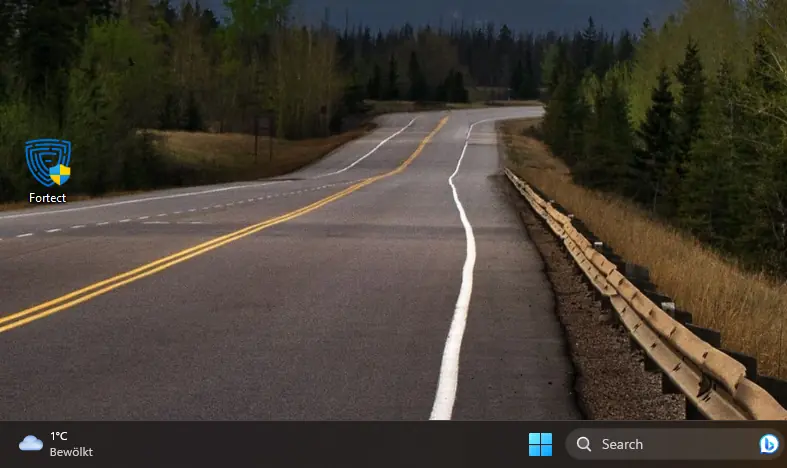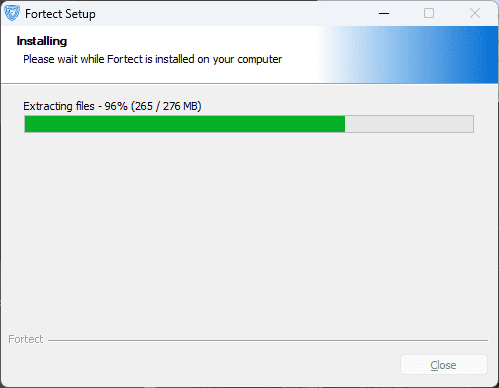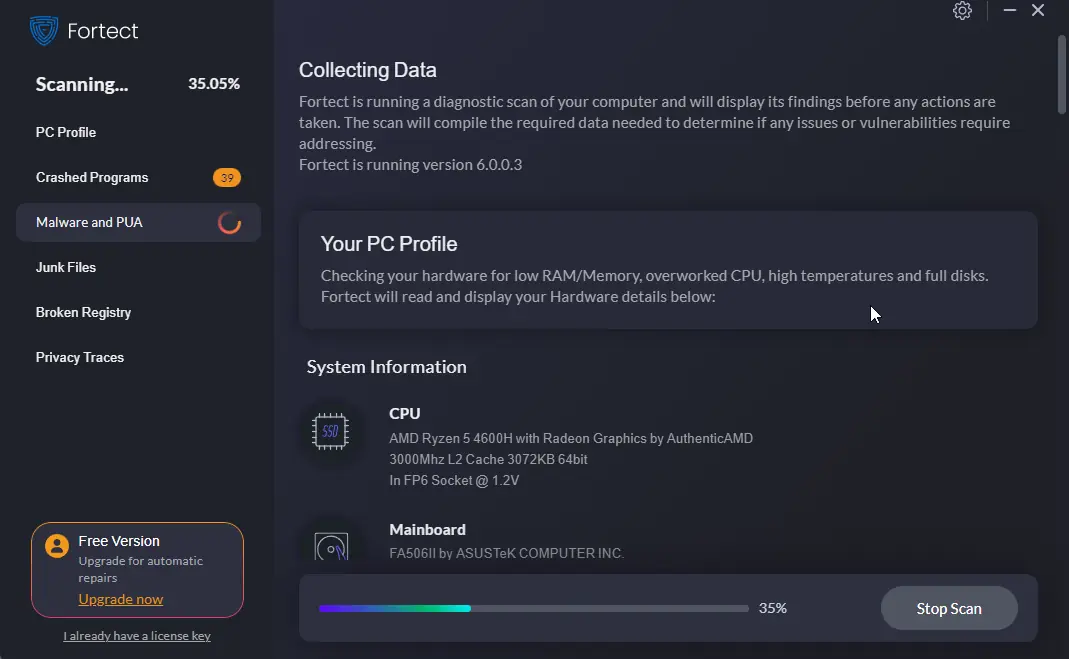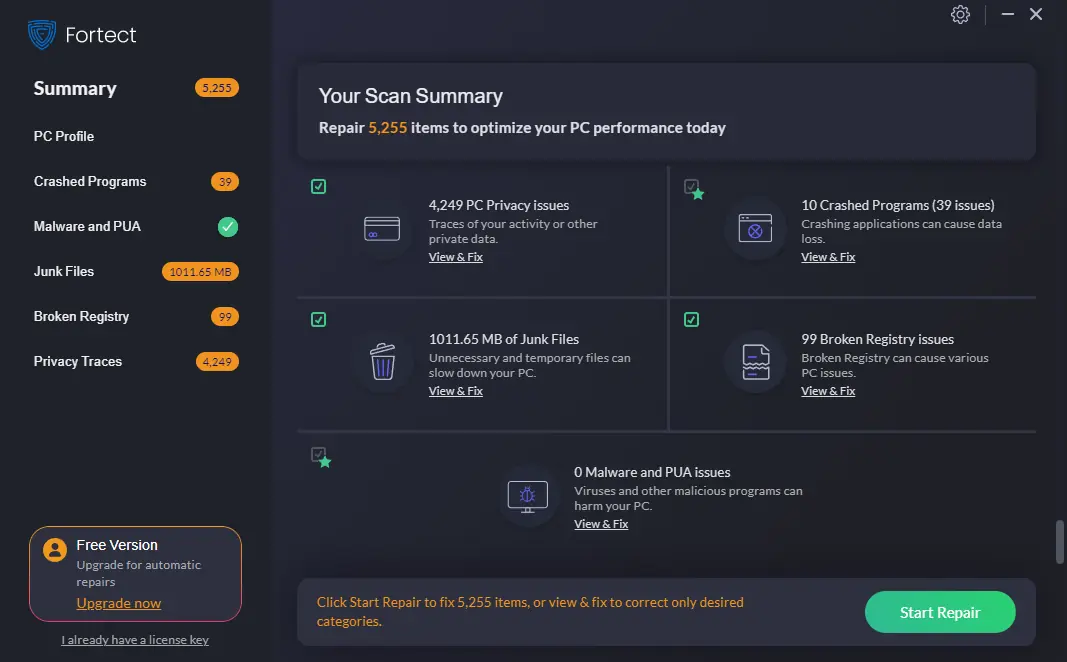ابزار تعمیر BSOD برای ویندوز: 5 گزینه قدرتمند
12 دقیقه خواندن
به روز شده در
صفحه افشای ما را بخوانید تا بدانید چگونه می توانید به MSPoweruser کمک کنید تا تیم تحریریه را حفظ کند ادامه مطلب
به دنبال بهترین ابزار تعمیر BSOD هستید؟
BSOD اساساً راه رایانه شما برای گفتن چیزی است که به طور جدی اشتباه است. ممکن است به دلیل مشکلات سخت افزاری، فایل های سیستم خراب شده یا حتی مشکلات منبع تغذیه باشد.
خوشبختانه، من بیش از 25 ابزار را آزمایش کرده ام که ادعا می کنند به مشکلات BSOD کمک می کنند و آن را به 5 ابزار برتر کاهش داده ام. شما می توانید تمام جزئیات را در بخش پارامترهای تست زیر بیابید. بنابراین، اجازه دهید کامپیوتر شما را دوباره راه اندازی کنیم، درست است؟
پارامترهای آزمایش
همانطور که در مقدمه این راهنما ذکر شد، برای انتخاب 5 بهترین ابزار تعمیر BSOD، بیش از 25 گزینه نرم افزاری را آزمایش کردم.
در زیر، میتوانید پارامترهایی را که برای ایجاد این فهرست انتخاب شده استفاده کردم، بخوانید:
- من شروع کردم نصب هر ابزار بر روی 4 ماشین مجازی (VM) مختلف با تنظیمات و قابلیت های مختلف برای آزمایش چگونگی تأثیر فرآیند نصب بر عملکرد.
- تست کرد طیف وسیعی از منوها از هر نرم افزار، امتیازدهی به هر کدام برای سهولت استفاده، قابلیت ناوبری و وضوح از گزینه های ارائه شده
- کاوش شده و تمام ویژگی های نرم افزار را تست کرد, تمرکز بر عناصر ضروری در حل خطاهای BSOD.
- نظارت بر عملکرد سیستم در طول فرآیندهای اسکن و تعمیر برای اطمینان از اینکه ابزارها سرعت دستگاه های آزمایشی من را کاهش نمی دهند.
- من عمدا با ایجاد یک ورودی DWORD (مقدار 32 بیتی)، که می تواند با فشار دادن یک کلید ترکیبی، سیستم را از کار بیندازد. سپس از هر ابزار برای حل آنها استفاده شد. این تضمین می کند که هر نرم افزار موجود در لیست بهترین نتایج را به شما ارائه می دهد.
- کیفیت پشتیبانی مشتری را بررسی و آزمایش کرد و وضوح مستندات ارائه شده.
| نرم افزار | نصب و راه اندازی | سهولت استفاده | مجموعه ویژگی | تاثیر عملکرد | اثربخشی | پشتیبانی و مستندات |
|---|---|---|---|---|---|---|
| Fortect | سریع و سرراست | 5/5 | محدود، بر تعمیر BSOD تمرکز دارد | کم | 4/5 | اسناد آنلاین کافی، پشتیبانی محدود |
| مکانیک سیستم | فرآیند آسان و هدایت شده | 4/5 | مجموعه جامع | در حد متوسط | 5/5 | پشتیبانی قوی و مستندات دقیق |
| تعمیر رایانه Outbyte | نصب سریع | 4/5 | تاکید بر بهینه سازی سیستم | کم | 3/5 | اسناد محدود، بازخورد پشتیبانی مختلط |
| مراقبت پیشرفته سیستم | فرآیند نصب ساده | 4/5 | بهینه سازی گسترده سیستم | در حد متوسط | 3/5 | اسناد کافی، بازخورد پشتیبانی مختلط |
| نرم افزار Glary Utilities | راه اندازی سریع و آسان | 5/5 | ابزارهای مختلف سیستمی را ارائه می دهد | کم | 3/5 | اسناد محدود، پشتیبانی متوسط |
اکنون که ما بهتر متوجه شدیم که فرآیند تست و انتخاب نرم افزار چگونه کار می کند، اجازه دهید جزئیات هر گزینه نرم افزار را بررسی کنیم.
بهترین ابزار تعمیر BSOD برای ویندوز چیست؟
1. Fortect - بهترین به طور کلی ابزار تعمیر BSOD
پس از فرآیند آزمایش دقیق من، Fortect بر اساس توانایی کلی آن برای مقابله با مسائل BSOD و در عین حال افزایش عملکرد رایانه شخصی و حفظ سلامت آن، جایگاه اول را در لیست من اشغال کرد.
Fortect طیف گسترده ای از ویژگی ها را ارائه می دهد و آن را به مجموعه ای یک مرحله ای برای حل مشکلات و تعمیر و نگهداری سیستم تبدیل می کند. توانایی آن برای شناسایی و حل مشکلات مربوط به BSOD باعث شده است که آن را از بقیه متمایز کند.
به محض نصب و راه اندازی برنامه، Fortect یک فرآیند اسکن را آغاز می کند که تمام جنبه های حیاتی سلامت رایانه شما را پوشش می دهد.
این بخش به شما امکان می دهد پیکربندی سیستم و جزئیات پردازنده، مادربرد و حافظه دستگاه شما را شناسایی کنید. این امر به ویژه در صورتی مهم است که یکی از قطعات سخت افزاری باعث بروز خطای BSOD شود.
بخش Program Failures فهرستی جامع از تمام برنامههای ویندوز و هر نرمافزار شخص ثالثی را ارائه میکند که به طور بالقوه میتواند باعث خطاهای BSOD شود. البته میتوانید جزئیات هر یک از آنها را بررسی کنید و انتخاب کنید که کدامیک را اصلاح کنید.
همانطور که در تصویر بالا می بینید، Fortect کامپیوتر شما را برای بدافزار و سایر PUA نیز بررسی می کند (برنامه های بالقوه ناخواسته). این یکی دیگر از گام های مهم در شناسایی منبع BSOD شما است.
همانطور که اشاره کردیم، فایل های ناخواسته نیز در شناسایی علل BSOD مقصر هستند، زیرا می توانند توانایی سیستم شما را برای شناسایی تهدید و توصیه اقدامات را تغییر دهند.
هیچ فیکس کننده BSOD بدون فرو رفتن در رجیستری رایانه شخصی شما شایسته این عنوان نخواهد بود. رجیستری حاوی تمام فایل هایی است که به رایانه شما اجازه می دهد به درستی کار کند و رجیستری خراب یا آسیب دیده به احتمال زیاد باعث بروز خطای BSOD می شود.
Fortect کل رجیستری رایانه شخصی شما را اسکن می کند، مشکلاتی را که منجر به خرابی سیستم شده یا می تواند منجر شود را شناسایی می کند و سپس فایل های جدید را از پایگاه داده فوق العاده وسیع خود جایگزین می کند.
مزایا:
- رابط کاربری آسان برای استفاده
- شناسایی جامع و خودکار موضوع
- فایل های آسیب دیده یا خراب را با تکرارهای اصلی جایگزین می کند
- شامل طیف گسترده ای از ابزار
- یک نمای کلی عالی از سلامت و پایداری رایانه شخصی ارائه می دهد
- اطلاعات دقیق در مورد مسائل شناسایی شده
- امکان انتخاب بین رفع همه چیز یا انتخاب مسائل خاص را فراهم می کند
منفی:
- هزینه بالاتر نسبت به برخی از رقبا
- ممکن است برخی از رانندگان ایمن را به عنوان مشکل دار علامت گذاری کند
2. مکانیک سیستم Iolo - تشخیص خودکار و ویژگی های تعمیر پیشرفته
مکانیک سیستم از Iolo با رابط کاربری آسان خود در مرحله آزمایش واقعاً مرا تحت تأثیر قرار داد. حتی بیشتر، طیف گسترده ای از گزینه های ارزشمند نتایج عالی ارائه می دهد.
در مقایسه با سایر گزینه های نرم افزار، System Mechanic از منابع دستگاه شما بیشتر برای اسکن، شناسایی و حل مشکلات استفاده می کند. عملکرد آن برای پلتفرمهای تست متوسط و سطح بالا تزلزلی نداشته است، و آن را برای حل مسائل مربوط به BSOD عالی کرده است.
همانطور که از تصویر بالا می بینید، این نرم افزار دارای طیف گسترده ای از ابزارها در لیست کشویی Deepclean است، از جمله عناصری که مشکلات اینترنت، پاکسازی رجیستری، امنیت، تقویت برنامه و غیره را حل می کنند.
جعبه ابزار کشویی شامل ابزارهای مختلفی است که به شما در حل خطاهای BSOD کمک می کند، از جمله حذف کننده پیشرفته، اسکرابر درایو، اسکنر فرآیند، و قابلیت شناسایی هر گونه برنامه فریبنده در سیستم شما.
بخش LiveBoost همانطور که از نام آن پیداست، منابع رایانه شخصی شما را برای عملکرد بهتر بهینه می کند.
حتی اگر مستقیماً به رفع خطای BSOD متصل نیست، ویژگی Privacy System Mechanic به شما کمک می کند تا میزان اطلاعات به اشتراک گذاشته شده با اشخاص ثالث را مدیریت کنید، بنابراین احتمال نصب بدافزار را کاهش می دهد.
با نگاه کردن به تصویر بالا ممکن است به این نتیجه برسید که این نرم افزار دارای نرم افزار آنتی ویروس نیز می باشد، اما این نادرست است. System Mechanic به ارائه دهنده آنتی ویروس شخص ثالث شما متصل می شود و دسترسی آسان از داشبورد جامع را فراهم می کند.
علاوه بر این، می توانید به راحتی نیازهای رمز عبور خود را از هر مرورگری که در همان رابط استفاده می کنید، مدیریت کنید. حتی می توانید از برنامه قدرتمند ByPass برای ذخیره و تولید رمزهای عبور ایمن استفاده کنید.
مزایا:
- رابط کاربری بصری و آسان برای حرکت است
- مجموعه ای جامع از ابزارهایی که تمام نیازهای رایانه شخصی شما را پوشش می دهد
- هر فایل خراب را با کپی های اصلی جایگزین می کند
- می توان از آن به عنوان یک PC Control Hub استفاده کرد که سلامت، حریم خصوصی و امنیت سیستم را پوشش می دهد
- عملکرد کارآمد سیستم را تضمین می کند
- از طریق ویژگی های بهینه سازی سفارشی به عملکرد پردازش بهتر کمک می کند
- قیمت قابل قبول
منفی:
- این نسخه رایگان/آزمایشی ارائه نمی دهد، بنابراین کاربران برای دسترسی به ویژگی های جامع آن باید نرم افزار را خریداری کنند
3. مراقبت پیشرفته سیستم - حالت بهینه سازی همه کاره و پاکسازی خطا
مراقبت پیشرفته سیستم از IoBit یکی دیگر از گزینه های نرم افزار عالی است که می تواند به شما در حل مشکلات BSOD و جلوگیری از بروز آنها کمک کند. این نرم افزار به اندازه System Mechanic در استفاده از منابع رایانه شخصی شما مؤثر است، اما از نظر کارایی در حل مشکلات با Outbyte مطابقت دارد.
همانطور که گفته شد، این برنامه جامع سیستم شما را برای هر گونه مشکل اسکن می کند و سپس لیستی از نتایج و اقدامات ممکن را به شما ارائه می دهد.
مانند سایر نرمافزارهای مشابه، Advanced System Care میتواند در پسزمینه نیز اجرا شود و به شما این امکان را میدهد که از دستگاه خود به طور معمول استفاده کنید، فرقی نمیکند که در حال انجام فرآیند اسکن یا تعمیر باشد.
علاوه بر بررسی مسائل مربوط به حریم خصوصی ناشی از حافظه پنهان اینترنت بیش از حد، معیارهای مرورگرها و سابقه، Advanced System Care فایل های ناخواسته را نیز شناسایی می کند. همچنین میانبرهای نامعتبر به لیست اضافه شده است که به شما امکان می دهد رایانه شخصی خود را برای عملکرد بهتر بهینه کنید.
حتی اگر اینها مستقیماً با تعمیر BSOD مرتبط نباشند، بهینه سازی این عناصر از ایجاد مجدد خطاهای BSOD جلوگیری می کند.
از آنجایی که مشکلات مربوط به رجیستری دستگاه شما رایج ترین کاتالیزور برای مشکلات BSOD است، این نرم افزار تضمین می کند که بهینه شده است و هر گونه فایل .reg خراب یا آسیب دیده را با نسخه اصلی جایگزین می کند.
شناسایی نقاط ضعف سیستم یکی دیگر از ویژگی های مفید این برنامه است که به شما امکان می دهد قبل از ایجاد اختلال در سیستم، آنها را برطرف کنید. بخشهای حفرههای امنیتی و خطاهای دیسک هرگونه تهدید احتمالی شخص ثالث را پوشش میدهند.
مزایا:
- فرآیند اسکن بسیار سریع با پوشش عمیق
- ویژگی اسکن عمیق تضمین می کند که همه مشکلات به درستی شناسایی می شوند
- شامل انواع ویژگی های بهینه سازی علاوه بر مشکلات مربوط به BSOD است
- رابط کاربر پسند با اطلاعات آسان برای درک
- ارائه پشتیبانی فنی 24/7
منفی:
- مراحل نصب شامل 3 پیشنهاد نرم افزاری (bloatware) می باشد.
- تبلیغات پاپ آپ پس از نصب نرم افزار بسیار زیاد است
4. تعمیر رایانه Outbyte - آسان و سریع برای استفاده
La OutByte تعمیر کامپیوتر ابزار پس از فرآیند تست دقیق من، جایگاه سوم را به خود اختصاص داد و ابزار جامعی را به کاربران ارائه داد که می تواند با خطاهای BSOD مقابله کند، حتی اگر به اندازه دو گزینه نرم افزار اول کارآمد نباشد.
همانطور که میتوانیم از این نوع نرمافزار انتظار داشته باشیم، این نرمافزار با اسکن سیستم شما برای مشکلات مختلفی که میتواند باعث بروز خطای BSOD شود، عمل میکند. پس از تکمیل این فرآیند، مجموعه داده ها را تجزیه و تحلیل می کند و اصلاحات لازم را برای بازگرداندن مشکلات توصیه می کند.
چیزی که اوتبایت را متمایز کرده است، ارتباط بین کارایی آن در شناسایی مسائل و تأثیر ناچیز آن بر منابع سیستم است.
این عنصر برای کامپیوترهای رده پایین از خط آزمایش من بسیار مهم بوده است، که تقریباً هیچ کاهشی در طول فرآیند نصب، اسکن یا تعمیر رخ نداده است.
همانطور که مشاهده می کنید، نرم افزار بیش از 442 مورد را شناسایی کرده است که باید حل شوند.
بخش System Spec شامل تمام اطلاعات مربوط به رایانه شخصی شما، از جمله مدل های سخت افزاری، و یک گزارش مفید در مورد وضعیت رایانه شخصی من (سرعت CPU، بار CPU، حافظه و غیره) است.
همانطور که می بینید، Outbyte PC Repair انواع مختلفی از اطلاعات، از جمله گزارش های خرابی برنامه، حافظه کامپیوتر، حریم خصوصی، رمز عبور و سایر آسیب پذیری ها را ارائه می دهد. این آن را به یک نرم افزار قدرتمند و همه کاره برای حل و بازیابی سیستم شما پس از BSOD تبدیل می کند.
مزایا:
- رابط کاربری آسان برای ناوبری
- اسکن خودکار و شناسایی تهدید
- تأثیر کم بر منابع سیستم، حتی برای رایانه های شخصی ارزان قیمت
- در پس زمینه بدون تأثیر بر گردش کار عمل می کند
منفی:
- برخی از کاربران گزارش داده اند که پنجره های بازشوی مزاحم را تجربه کرده اند
- این شامل ویژگی رجیستری نیست که کارایی آن را کاهش می دهد
- فرآیند حذف سخت است و یک پاپ آپ پشتیبانی فنی ظاهر می شود
5. نرم افزار Glary Utilities – ابزار رایگان برای تشخیص و تعمیر BSOD
هر چند نرم افزار Glary Utilities در آخرین موقعیت لیست ما قرار دارد، هنوز هم یک راه حل قابل دسترس، قابل اعتماد و محکم برای خطاهای BSOD در سیستم های مختلف، صرف نظر از سطح عملکرد آنها ارائه می دهد. توانایی آن برای کار یکپارچه بر روی رایانه های شخصی رده بالا و پیکربندی های پایین رده به آن برتری قابل توجهی نسبت به برخی از گزینه هایی که پوشش دادیم می دهد.
در مقایسه با تکرار قبلی، رابط کاربری تازه اصلاح شده فوق العاده به نظر می رسد، حتی اگر سطح عملکرد کمی برای بهتر شدن تغییر کرده باشد. صفحه نمای کلی نشان داده شده در بالا تنها با یک نگاه شما را از وضعیت رایانه شخصی خود مطلع می کند.
بخش 1-Click Maintenance ساده است و راهی سریع برای تازه کردن سیستم شما و اجرای بهینه آن ارائه می دهد. همانطور که می بینید، دسترسی به Registry Cleaner را فراهم می کند، میانبرها را تعمیر می کند، فایل های موقت را پاک می کند و تعمیر دیسک را انجام می دهد. بهروزرسانی مداوم رجیستری رایانه شخصی شما میتواند از بروز هرگونه مشکل BSOD در آینده جلوگیری کند، بنابراین ارزش استفاده منظم از آن را دارد.
همانطور که در تصویر بالا می بینید، Glary Utilities انواع مختلفی از فرآیندهای پاکسازی و تعمیر کامپیوتر شما را پوشش می دهد، از جمله عناصر ذکر شده در قبل، یاب فایل های تکراری، مدیر منوی زمینه، و حتی یک ابزار حذف نصب.
بخش Optimize & Improve Glary Utilities مجموعه ای از ابزارهای مفید را پوشش می دهد که می توانند خطاهای BSOD را برطرف کرده و از بروز آن جلوگیری کنند. این شامل یکپارچه سازی دیسک، بهینه ساز حافظه و مدیر درایور است.
خصوصی نگه داشتن داده های خود و غیرقابل دسترس بودن برای اشخاص ثالث برای سلامت طولانی مدت سیستم شما بسیار مهم است و استفاده از ابزارهای موجود در این بخش می تواند به شما کمک کند.
بخش System Tools به شما کمک می کند تا به راحتی نقاط بازیابی را برای رجیستری خود ایجاد کنید، نسخه پشتیبان از سیستم و رجیستری ایجاد کنید و حتی فایل های سیستم را تعمیر کنید، که آن را برای مقابله با مشکلات BSOD بسیار ارزشمند می کند.
مزایا:
- استفاده رایگان و نیاز به منابع سیستم کم است
- رابط اصلاح شده و طراحی مجدد برای آوردن آن به قرن بیست و یکم
- طیف گسترده ای از ابزارهای مفید برای حل مسائل BSOD
- ویژگی هایی که می تواند از سایر مشکلات BSOD در آینده جلوگیری کند
منفی:
- سعی کنید کاربران را در طول فرآیند نصب به برنامه بهبود تجربه مشتری ملحق کنید
- ممکن است گاهی برنامه های ایمن را در حین اسکن علامت گذاری کند
چگونه از ابزار تعمیر BSOD استفاده کنیم؟
به خاطر توجه شما و طولانی بودن این راهنما، ما یک فرآیند گام به گام برای حل مسائل BSOD را با یکی از ابزارهای توضیح داده شده در بالا، Fortect، بررسی خواهیم کرد.
با خیال راحت دنبال کنید:
- Fortect را از وب سایت رسمی دانلود کنید.
- برای شروع فرآیند نصب، روی فایل اجرایی دوبار کلیک کنید.
- کلیک کنید بله در کنترل حساب کاربر پاپ آپ
- صبر کنید تا مراحل نصب کامل شود.
- به محض راه اندازی نرم افزار، فرآیند اسکن را آغاز می کند.
- منتظر بمانید تا فرآیند اسکن کامل شود و خلاصه اسکن را بررسی کنید.
- روی سبز کلیک کنید شروع به تعمیر کنید دکمه برای شروع فرآیند تعمیر.
در راهنمای جامع امروز، به 5 مورد از بهترین گزینه های ابزار تعمیر BSOD موجود در بازار هنگام نوشتن این مقاله پرداختیم. هر بخش از نرم افزار پس از یک روش تست دقیق که جنبه های مختلف مربوط به مسائل BSOD و ثبات و امنیت سیستم را پوشش می دهد، انتخاب شد.
انتخاب نرمافزار مناسب برای شما به نیازهای خاص شما بستگی دارد، اما میتوانم با خیال راحت بگویم که انتخاب هر یک از اینها به شما کمک میکند تا رایانهای را حفظ کنید که بهینه کار میکند.
احساس رایگان برای به اشتراک گذاشتن تجربه خود با این گزینه های نرم افزار با استفاده از بخش نظرات زیر است.